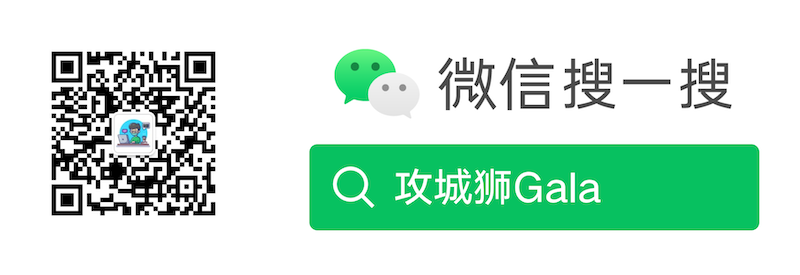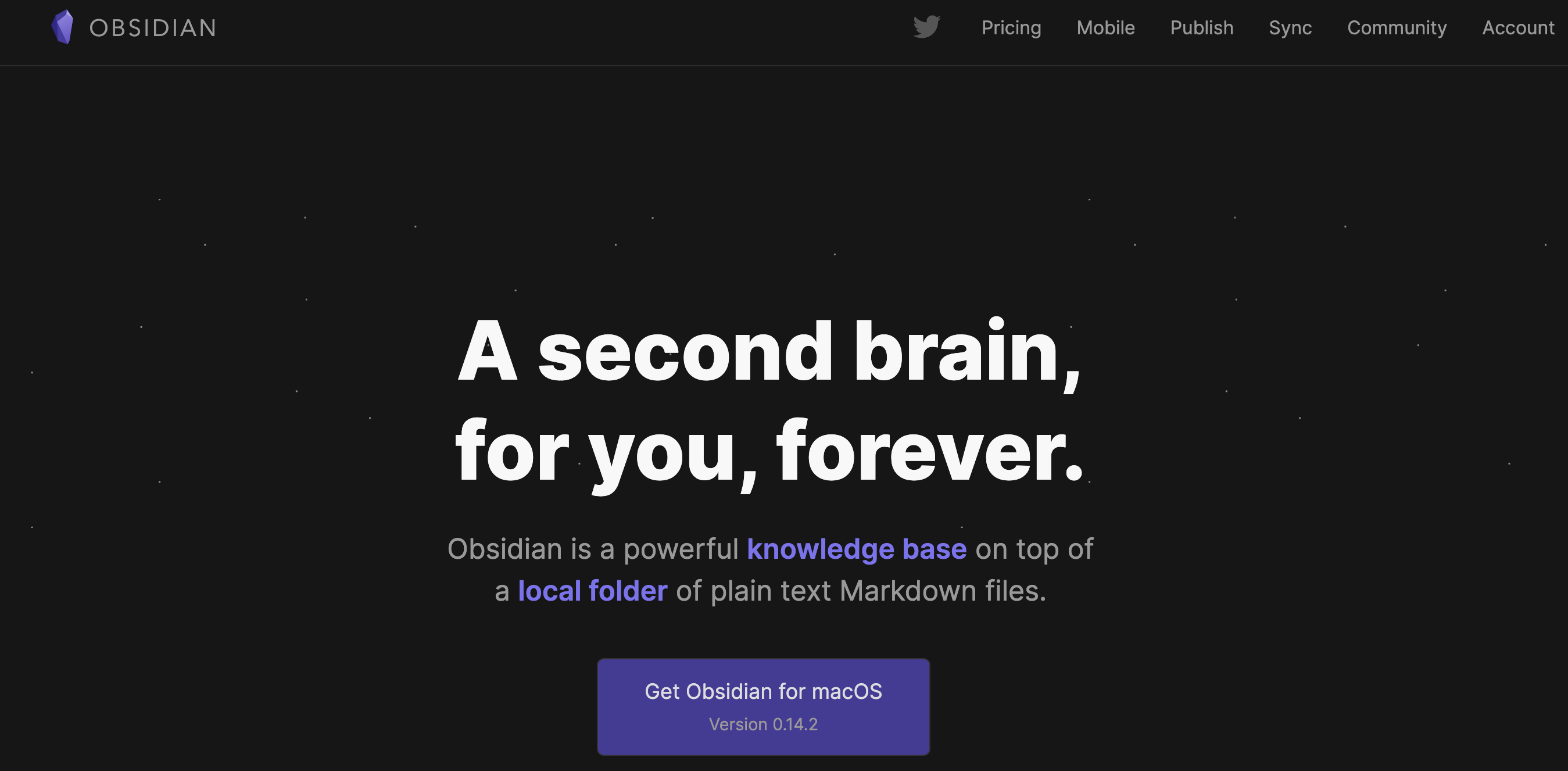欢迎关注 “攻城狮Gala”公/ 众 /号 ,每天一起学习,努力成为Web3全栈
摘要:如果你经常写笔记,你一定需要笔记模板。
Obsidian的模板可以极大提高工作效率。可以在常用的场景,比如笔记、灵感等快速插入固定格式,你只需要关注内容记录即可。
模板环境
Obsidian官方的核心插件就支持模板的功能,无需下载额外的插件。
启用模板
在Obsidian的设置中,选择核心插件->模板,打开模板插件。
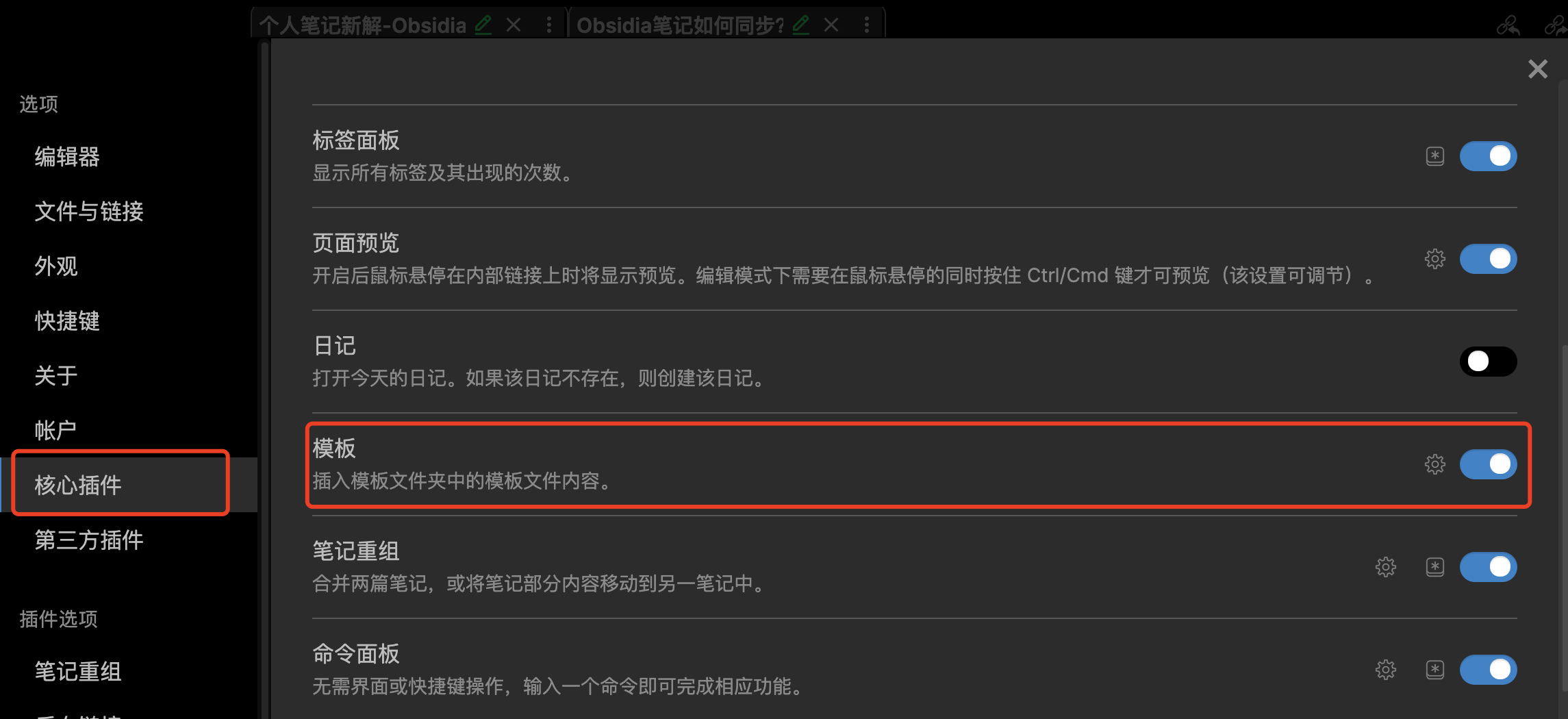
配置
一般模板的配置无需修改,当然你可以根据自己的需求进行改动。推荐配置如下:
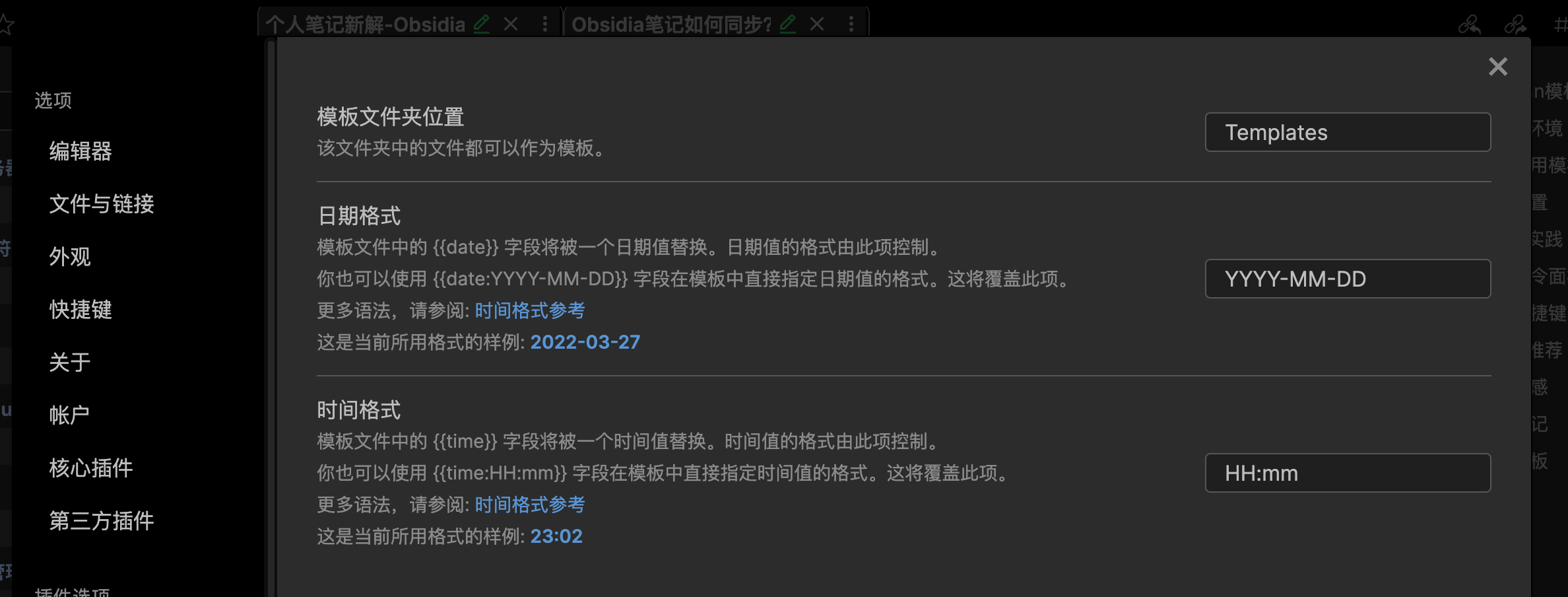
模板实践
下面介绍一下,如何使用模板提高你的协作效率。
编辑模板
在上节你配置的模板目录中,可以新建一篇笔记,这篇笔记就可以作为模板插入到任意笔记中。
可以提供给你的替换变量有:
| |
如果你编写的模板笔记为:
| |
当你在名为Golang编程入门.md的笔记中插入上述模板时,会替换为如下内容:
| |
现在你已经入门Obsidian的模板使用了。
命令面板
现在你需要学习如何在笔记中插入模板,可以唤起命令面板,输入模板就可以找到插入模板命令,然后弹出所有模板进行选择即可。
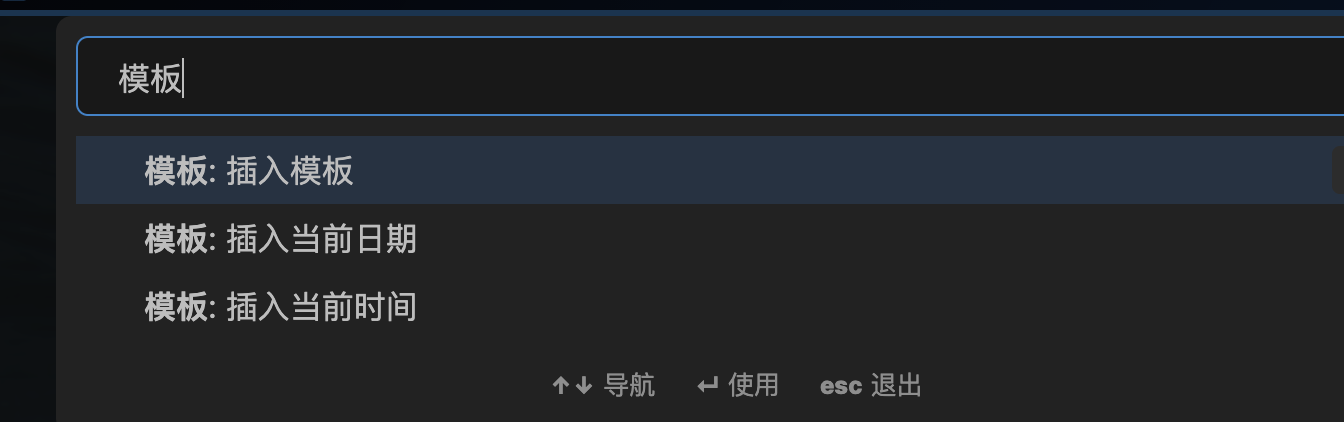
模板推荐
下面有一些我自用的模板供大家参考,有需自取。
灵感
| |
笔记
| |
看板
| |